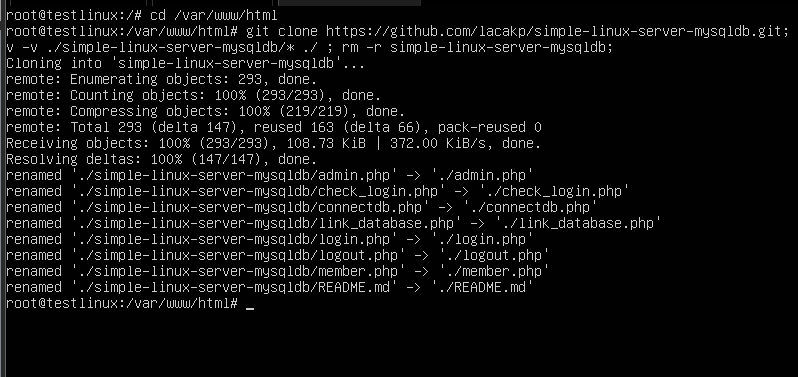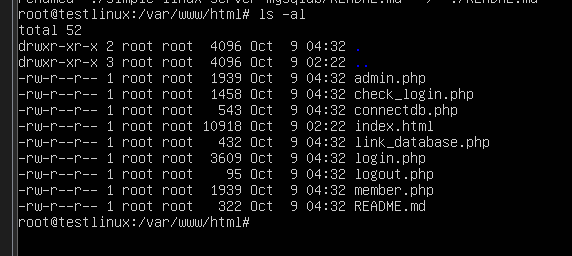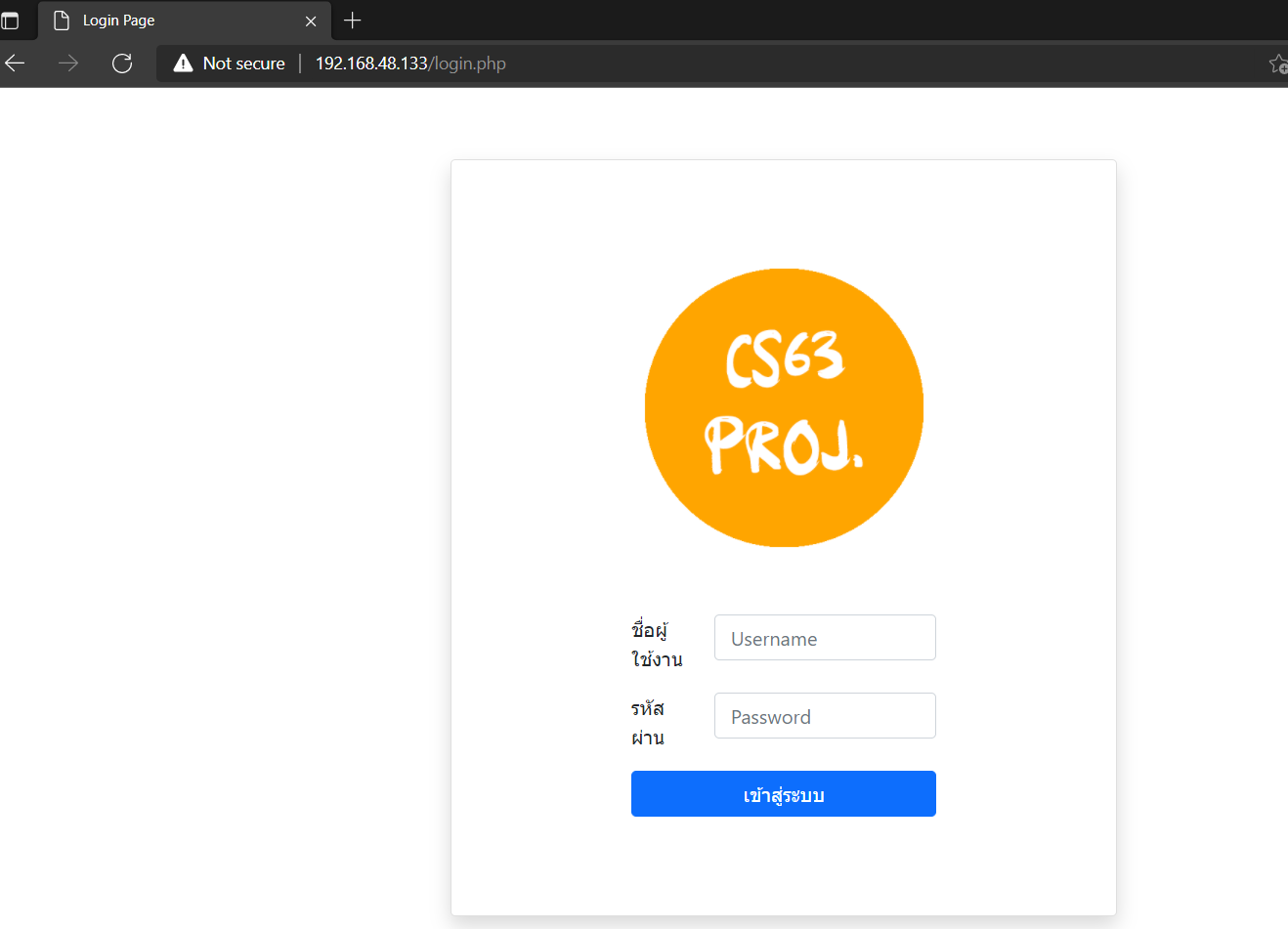firewall-cmd --permanent --add-service=http
firewall-cmd --permanent --add-service=https
systemctl start mysqld.service
mysql_secure_installation
mysqladmin -u root -p version
dnf -y install php php-common php-process php-xmlrpc php-xml php-soap php-snmp php-recode php-bcmath php-cli php-dba php-dbg php-mbstring php-odbc php-pecl-apcu-devel php-pecl-zip php-pgsql php-pecl-apcu php-pear php-pdo php-opcache php-devel php-embedded php-enchant php-gd php-fpm php-gmp php-intl php-ldap php-json php-mysqlnd php-pdo php-gd php-mbstring zip unzip tar wget
cd /var/www/html
wget https://files.phpmyadmin.net/phpMyAdmin/4.9.4/phpMyAdmin-4.9.4-all-languages.zip
unzip phpMyAdmin-4.9.4-all-languages.zip
mv phpMyAdmin-4.9.4-all-languages phpmyadmin
chown -R apache:apache /var/www/html/phpmyadmin
cd phpmyadmin
mv config.sample.inc.php config.inc.php
$cfg['blowfish_secret']='thisispassword';
mysql < sql/create_tables.sql
nano /etc/httpd/conf.d/phpmyadmin.conf
Alias /phpmyadmin /var/www/html/phpmyadmin
<Directory /var/www/html/phpmyadmin/>
AddDefaultCharset UTF-8
<IfModule mod_authz_core.c>
# Apache 2.4
<RequireAny>
Require all granted
</RequireAny>
</IfModule>
<IfModule !mod_authz_core.c>
# Apache 2.2
Order Deny,Allow
Deny from All
Allow from 127.0.0.1
Allow from ::1
</IfModule>
</Directory>
<Directory /var/www/html/phpmyadmin/setup/>
<IfModule mod_authz_core.c>
# Apache 2.4
<RequireAny>
Require all granted
</RequireAny>
</IfModule>
<IfModule !mod_authz_core.c>
# Apache 2.2
Order Deny,Allow
Deny from All
Allow from 127.0.0.1
Allow from ::1
</IfModule>
</Directory>
nano /etc/httpd/conf.d/phpmyadmin.conf
แล้วก็หาบรรทัด
Alias /phpmyadmin /var/www/html/phpmyadmin
เปลี่ยนใหม่เป็น
/securelocation คือ ตำแหน่งที่ต้องการเปลี่ยน
Alias /newlocation /var/www/html/phpmyadmin
CREATE USER 'youruser'@'%' IDENTIFIED BY 'thispass';
GRANT ALL PRIVILEGES ON *.* TO 'youruser'@'%' WITH GRANT OPTION;
SELECT plugin_name, plugin_status FROM information_schema.plugins WHERE plugin_name LIKE 'validate%';
install plugin validate_password SONAME 'validate_password.so';
SELECT plugin_name, plugin_status FROM information_schema.plugins WHERE plugin_name LIKE 'validate%';
SET GLOBAL validate_password_policy=LOW;
SET GLOBAL validate_password.policy=LOW;
SHOW VARIABLES LIKE 'validate_password%';
create user ‘myuser’@’%’ IDENTIFIED BY ‘root1234’;
GRANT ALL PRIVILEGES ON *.* TO 'myuser'@'%' WITH GRANT OPTION;
SHOW GRANTS FOR myuser;
FLUSH PRIVILEGES;
SET GLOBAL validate_password_policy=MEDIUM;
CREATE database mydatabase;
CREATE TABLE `member` (
`UserID` int(3) unsigned zerofill NOT NULL auto_increment,
`Username` varchar(100) NOT NULL,
`Password` varchar(100) NOT NULL,
`Name` varchar(100) NOT NULL,
`Status` enum('ADMIN','USER') NOT NULL default 'USER',
PRIMARY KEY (`UserID`),
UNIQUE KEY `Username` (`Username`)
) ENGINE=MyISAM AUTO_INCREMENT=3;
INSERT INTO `member` VALUES (004, 'root', 'root', 'Mr Root Ubuntu', 'ADMIN');
INSERT INTO `member` VALUES (005, 'codetopanda', 'ctp123', 'MR Codetopand Portdee', 'USER');
git clone https://github.com/lacakp/php-mysql-login-system.git;
mv -f ./php-mysql-login-system/* ./ ;
rm -f -r php-mysql-login-system;